OriginPro制作3d立体图形的方法
时间:2024-01-30 13:40:06作者:极光下载站人气:269
originPro对于数据图形的制作是很便利的,我们可以在该软件中将输入的数据进行立体图形的制作,在该软件中提供的图形有折线图、直方图、3d立体图以及山状图等多种图形等都是可以进行制作的,只需要输入相关的数据,就可以根据输入的数据进行转换设置,比如想要制作立体图形,那么就可以在编辑页面的底部位置找到3d立体图形的选项,选择其中一个立体图形即可完成制作,下方是关于如何使用OriginPro制作3d立体图形的具体操作方法,如果你需要的情况下可以看看方法教程,希望对大家有所帮助。
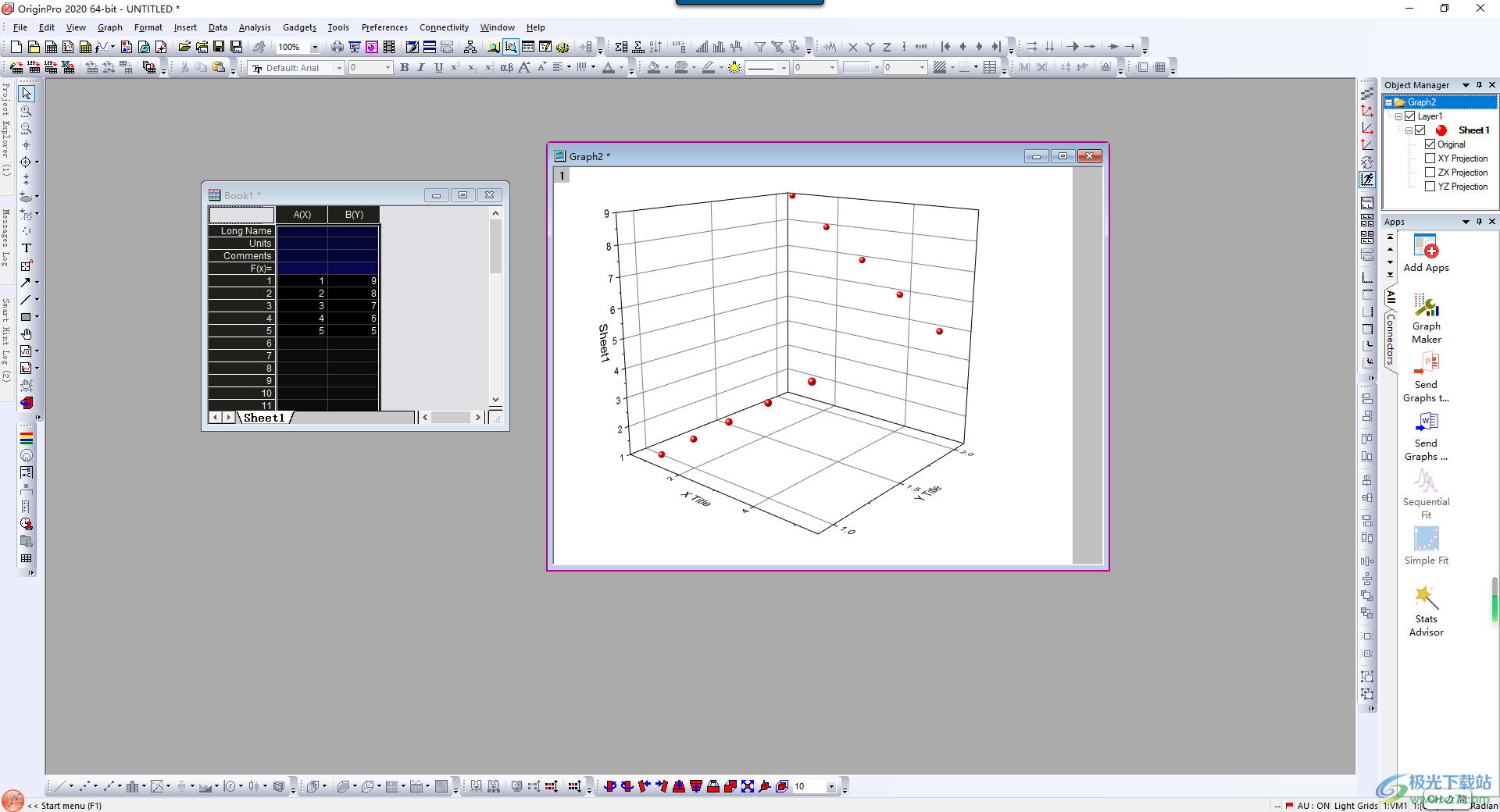
方法步骤
1.将电脑上的OriginPro双击打开,进入到页面中新建一个表格,在表格中输入相关的数据。
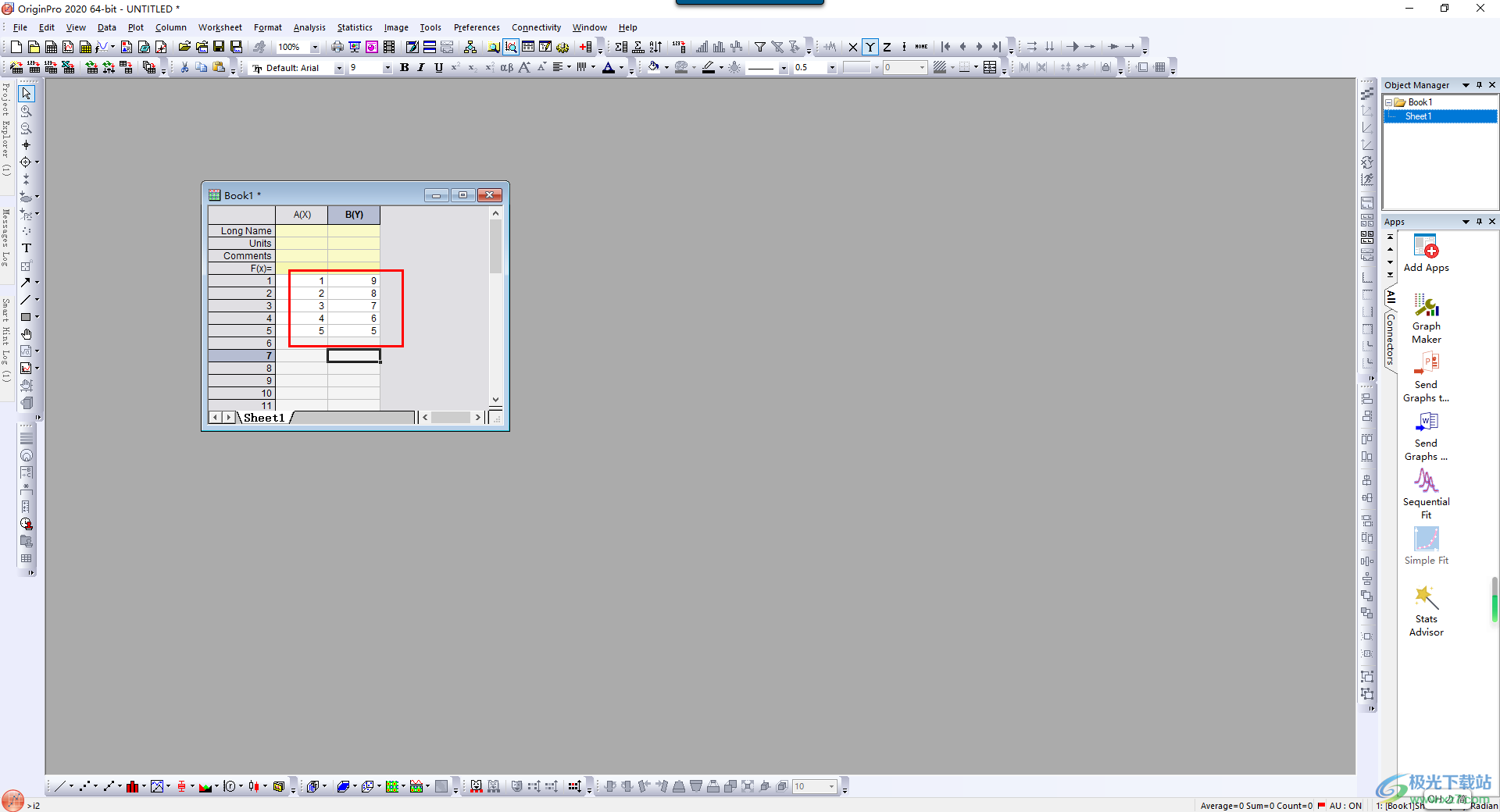
2.接着我们需要用鼠标左键将表格左上角的第一个单元格点击一下,即可将整个表格选中,如图所示。
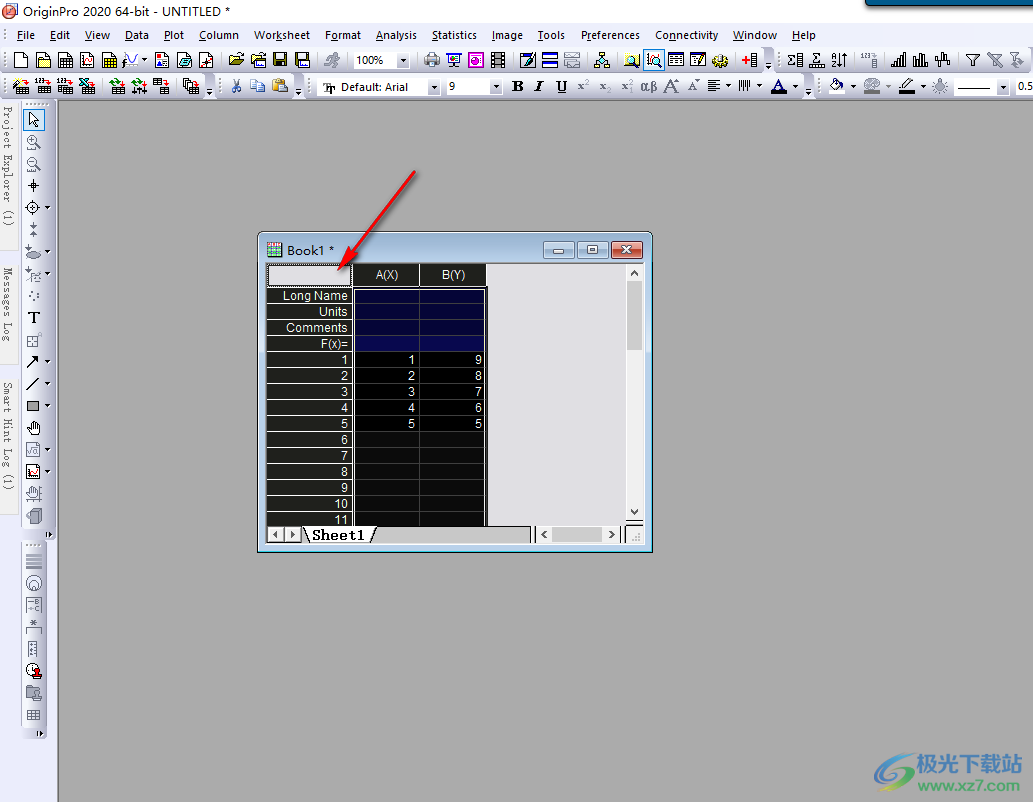
3.选中好表格之后,那么我们将鼠标移动到下方的3d立体图形的选项的位置,将箭头所指的图标下拉按钮点击打开,选择菜单选项中的【3d scatter】选项。
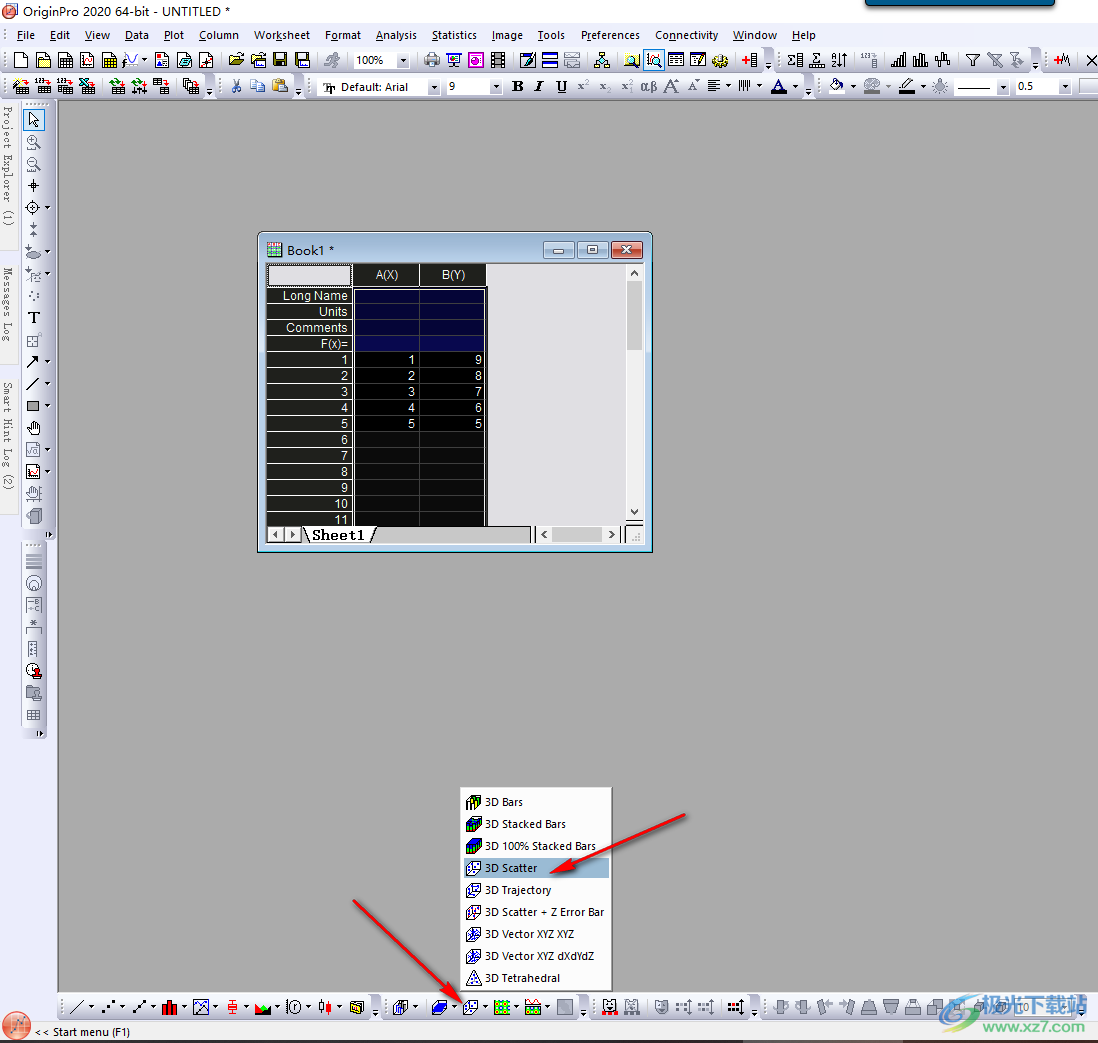
4.接着会在页面上弹出一个窗口,直接将该窗口中的【确定】按钮点击一下就好了。
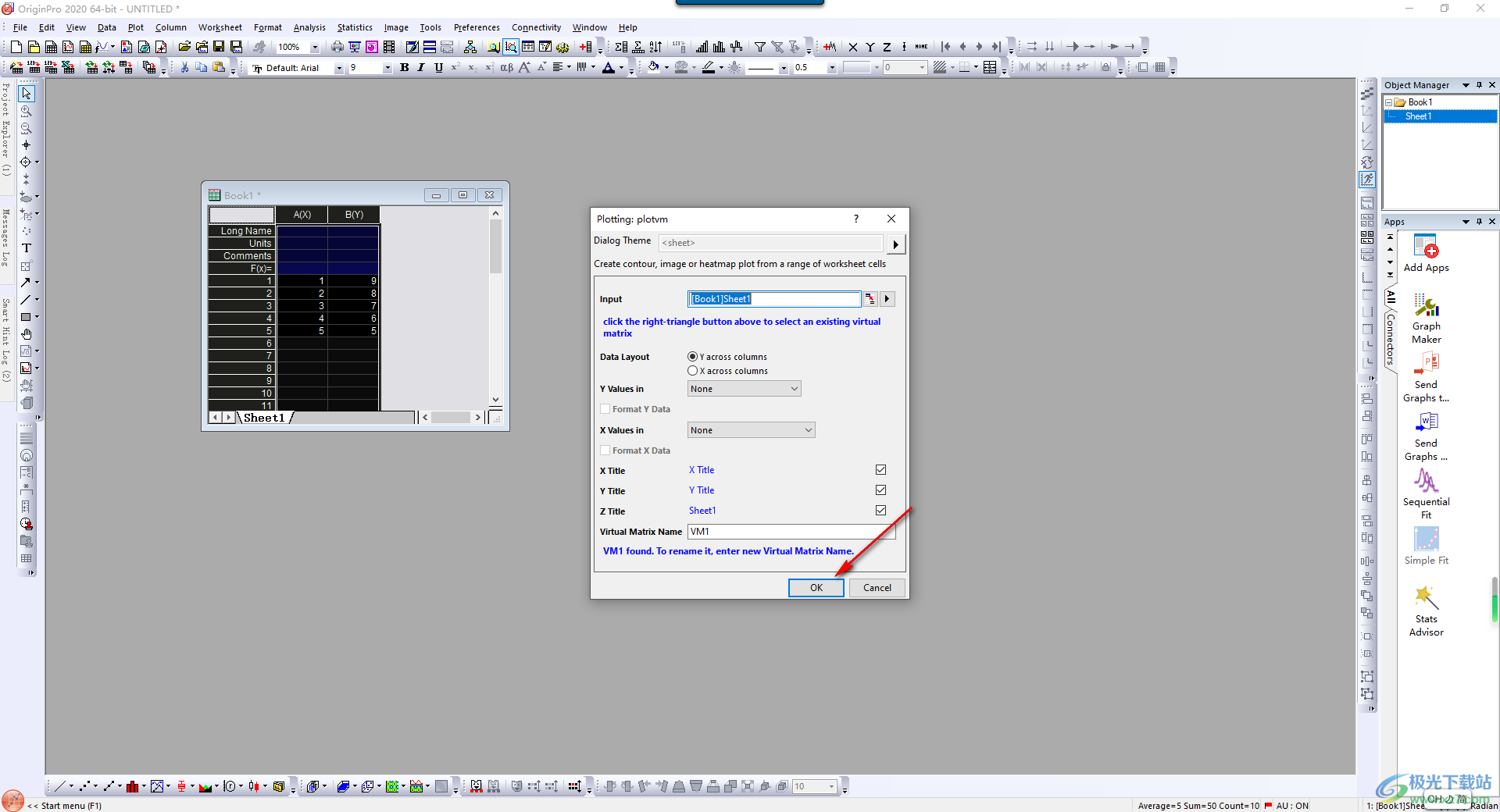
5.那么这时你可以看到刚刚选中的数据就会马上制作成一个立体图形来显示了,如图所示。
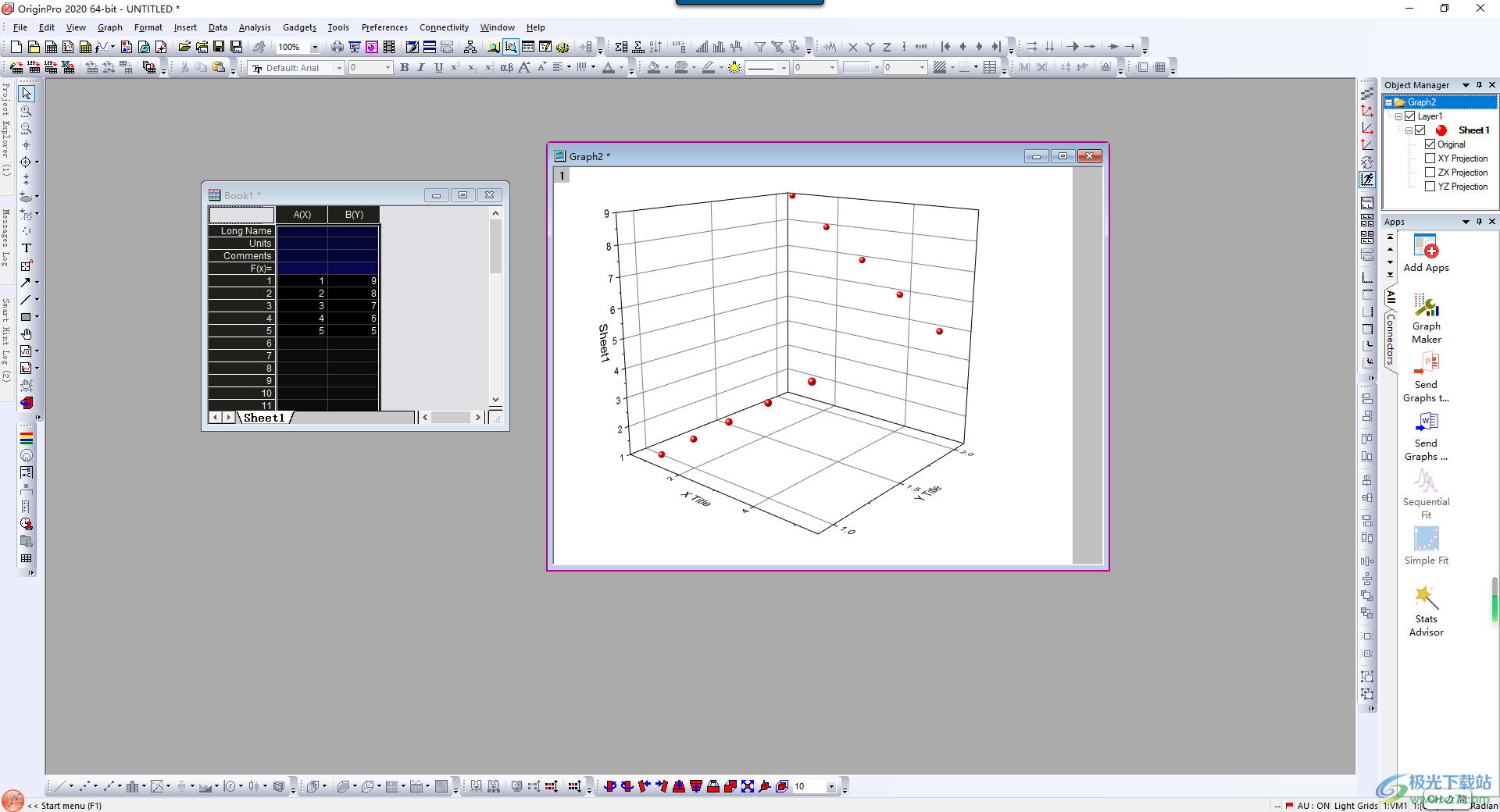
以上就是关于如何使用OriginPro制作立体图形的具体操作方法,很多小伙伴喜欢使用OriginPro进行图形的制作,你可以将自己需要进行分析的数据通过一些图形进行显示,可以方便我们对数据进行分析,感兴趣的话可以自己操作试试。

大小:531.00 MB版本:v1.0.0环境:WinAll, WinXP, Win7, Win10
- 进入下载
相关推荐
相关下载
热门阅览
- 1百度网盘分享密码暴力破解方法,怎么破解百度网盘加密链接
- 2keyshot6破解安装步骤-keyshot6破解安装教程
- 3apktool手机版使用教程-apktool使用方法
- 4mac版steam怎么设置中文 steam mac版设置中文教程
- 5抖音推荐怎么设置页面?抖音推荐界面重新设置教程
- 6电脑怎么开启VT 如何开启VT的详细教程!
- 7掌上英雄联盟怎么注销账号?掌上英雄联盟怎么退出登录
- 8rar文件怎么打开?如何打开rar格式文件
- 9掌上wegame怎么查别人战绩?掌上wegame怎么看别人英雄联盟战绩
- 10qq邮箱格式怎么写?qq邮箱格式是什么样的以及注册英文邮箱的方法
- 11怎么安装会声会影x7?会声会影x7安装教程
- 12Word文档中轻松实现两行对齐?word文档两行文字怎么对齐?
网友评论